Pristupite Outlook pošti (Outlook.com) u Mozilla Thunderbirdu
Postavite Mozilla Thunderbird klijent e-pošte za povezivanje s vašim Outlook.com korištenje računa IMAP i dobiti pristup porukama, vašim mrežnim mapama i drugim značajkama Outlook.com. Ili se povežite sa svojim Outlook.com računom pomoću POP protokol e-pošte za preuzimanje poruka iz pristigle pošte u Thunderbird.
Upute u ovom članku odnose se na web preglednik Mozilla Thunderbird. Ove se upute također primjenjuju na Microsoftove, poslovne i školske račune koji imaju pristup Outlook Onlineu.
Postavite Outlook.com u Thunderbird koristeći IMAP
Slijedite ove korake da biste postavili svoj Outlook.com račun e-pošte u Thunderbirdu koristeći IMAP.
-
Odaberi Postavke računa.
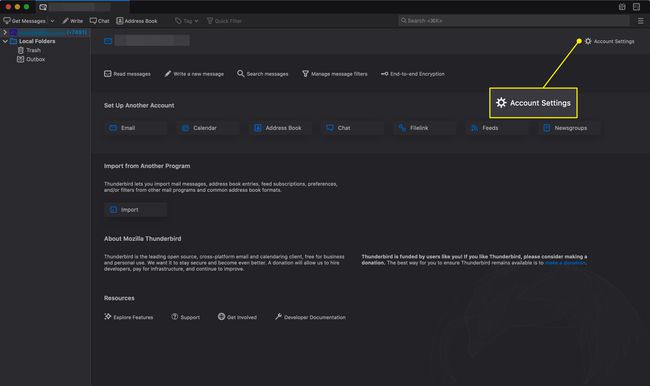
-
Odaberite Radnje na računu strelicu i odaberite Dodajte račun pošte.
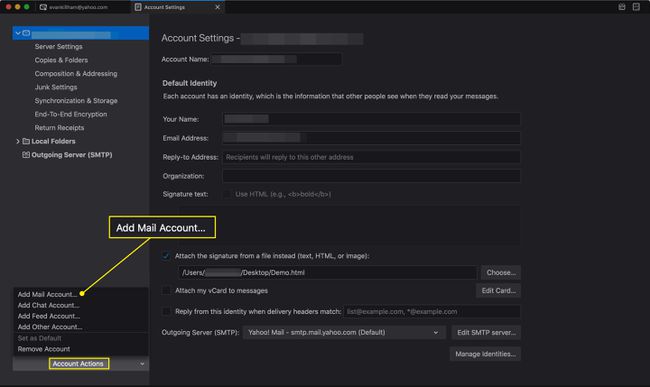
-
Unesi Tvoje ime, the Email adresa za vaš Outlook.com račun i Lozinka.
Ako je za vaš Outlook.com račun omogućena potvrda u dva koraka, generirajte lozinku aplikacije za Microsoftov račun i unesite lozinka aplikacije u Lozinka tekstualni okvir.
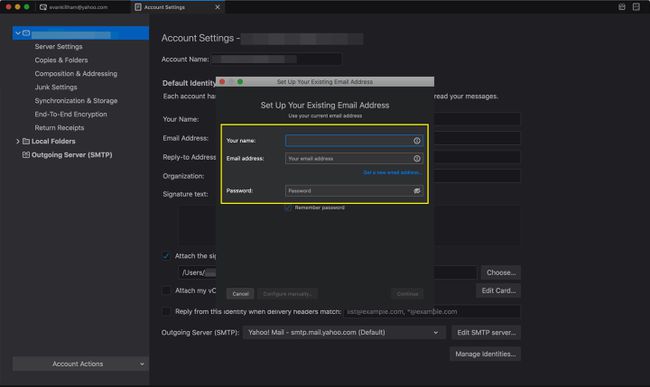
-
Odaberi Nastaviti.
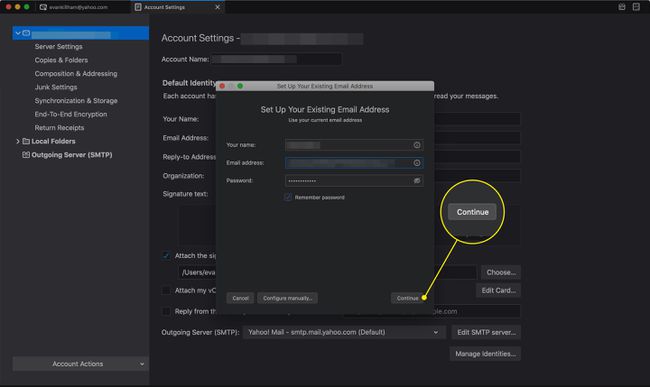
-
U Konfiguracija pronađena u Mozilla ISP bazi podataka odjeljak, odaberite IMAP (udaljene mape).

-
Odaberi Gotovo.
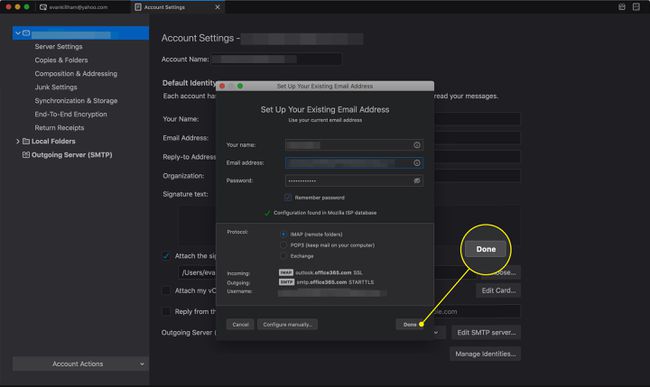
Ako Mozilla Thunderbird nije automatski otkrio postavke poslužitelja e-pošte Outlook.com, unesite ove postavke ručnim postavljanjem:
- Naziv IMAP poslužitelja: outlook.office365.com
- IMAP port: 993
- Metoda IMAP enkripcije: TLS
- Naziv SMTP poslužitelja: smtp.office365.com
- SMTP port: 587
- Metoda SMTP enkripcije: STARTTLS
Omogućite POP pristup na svom Outlook.com računu
Da biste koristili POP kao protokol povezivanja na svoj Outlook.com račun, omogućite ga slijedeći ove korake:
-
Idite na svoj Outlook.com račun i odaberite Postavke > Pogledajte sve postavke programa Outlook.
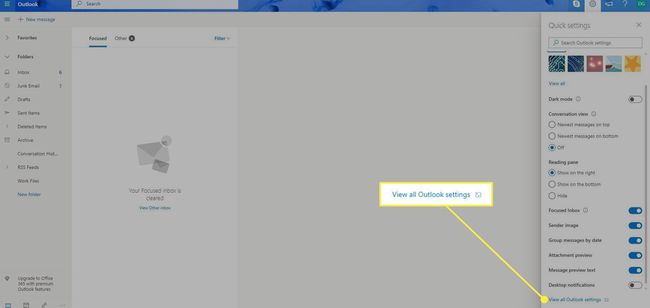
-
Odaberi Mail.
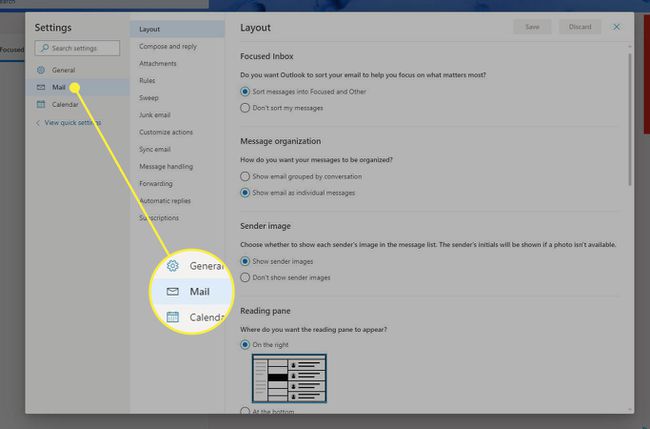
-
Klik Sinkroniziraj e-poštu.
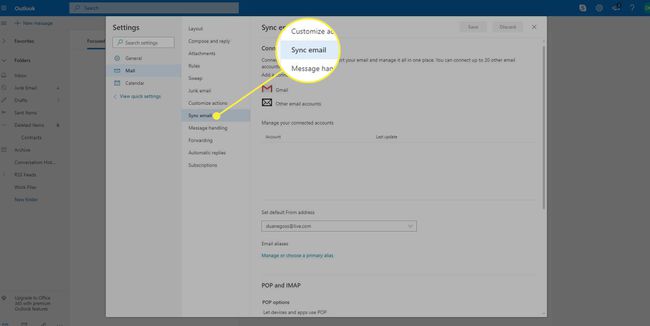
-
U POP i IMAP odjeljak, odaberite Da dopustiti uređajima i aplikacijama korištenje POP-a.
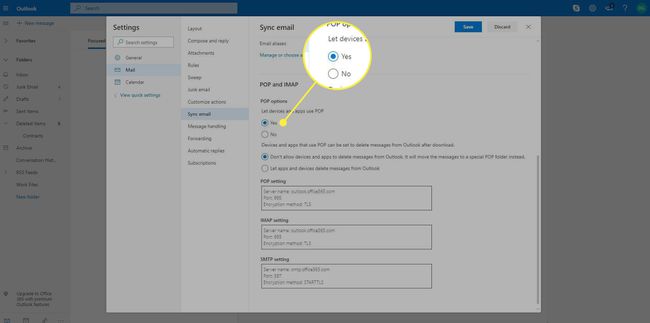
-
Odaberite želite li da uređaji i aplikacije brišu poruke nakon što se preuzmu s Outlook.com.
- Odaberi Nemojte dopustiti uređajima i aplikacijama da brišu poruke iz Outlooka za čuvanje poruka na Outlook.com nakon što ih Thunderbird preuzme.
- Odaberi Neka aplikacije i uređaji brišu poruke za brisanje poruka s Outlook.com nakon što ih Thunderbird preuzme.
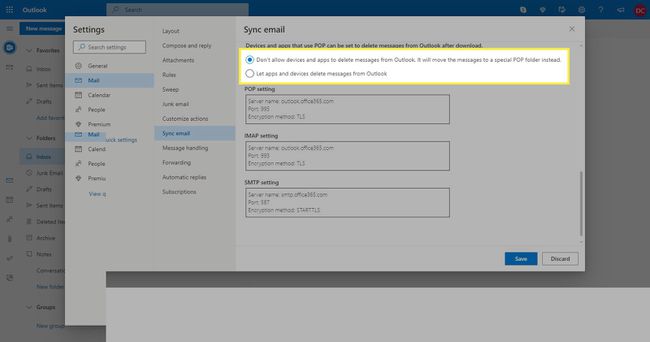
-
Odaberi Uštedjeti.
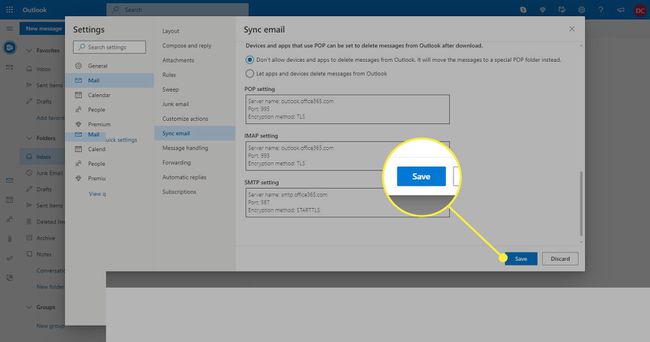
Postavite Outlook.com u Thunderbirdu pomoću POP-a
Nakon što omogućite POP pristup na svom Outlook.com računu, slijedite ove korake za povezivanje Thunderbirda putem POP-a:
-
Odaberi Postavke računa.
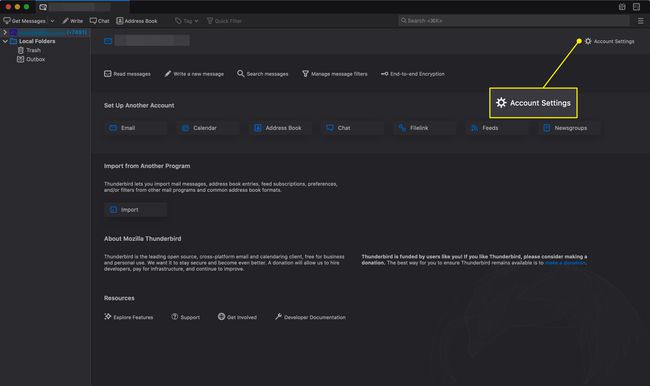
-
Odaberite Radnje na računu padajuću strelicu i odaberite Dodajte račun pošte.
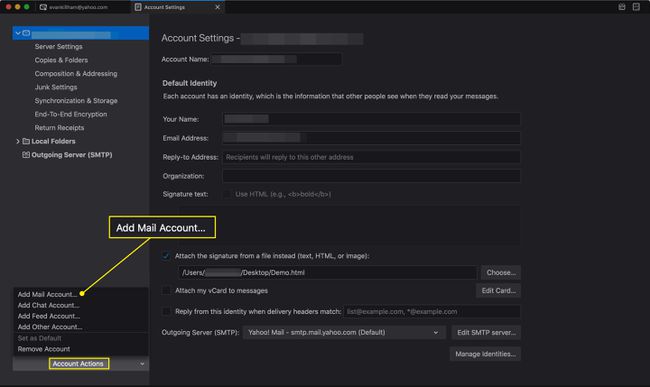
-
Unesi Tvoje ime, the Email adresa za svoj Outlook.com račun. i Lozinka.
Ako je za vaš Outlook.com račun omogućena potvrda u dva koraka, generirajte zaporku aplikacije za Microsoft račun i unesite lozinku aplikacije u Lozinka tekstualni okvir.
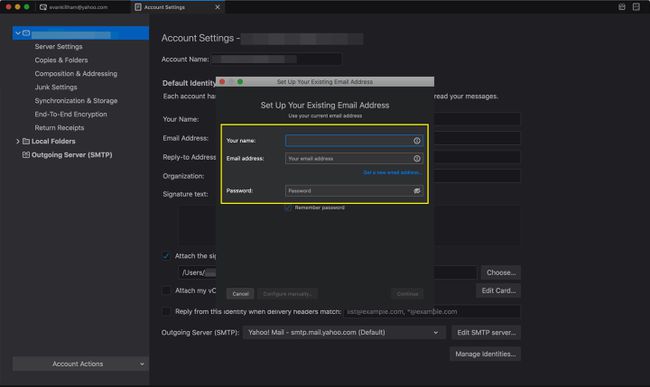
-
Odaberi Nastaviti.
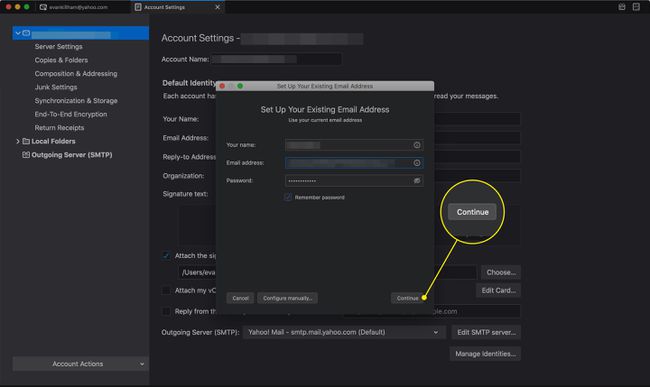
-
U Konfiguracija pronađena u Mozilla ISP bazi podataka odjeljak, odaberite POP3 (drži poštu na računalu).
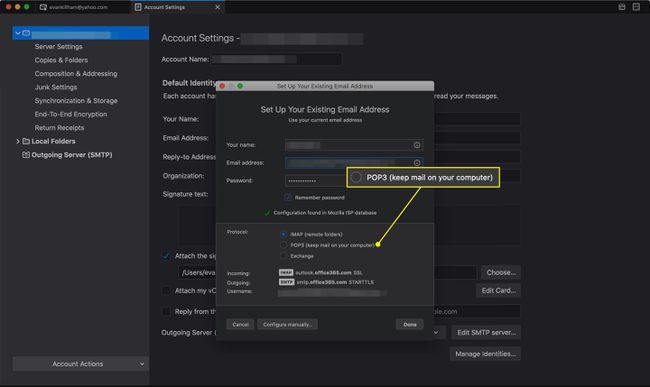
-
Odaberi Gotovo.
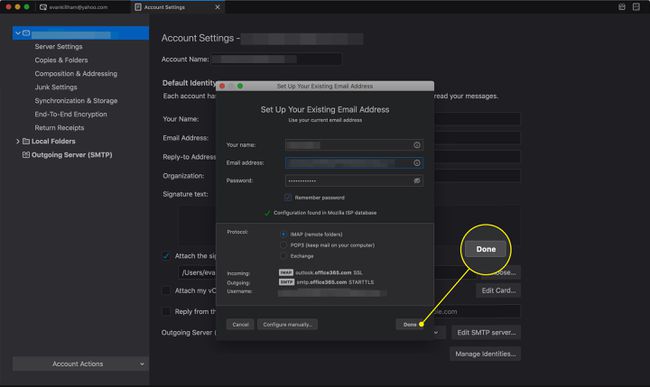
Ako Mozilla Firefox nije automatski otkrio postavke poslužitelja e-pošte Outlook.com, unesite sljedeće postavke putem ručnog postavljanja:
- POP poslužitelj: outlook.office365.com
- POP priključak: 995
- Metoda POP enkripcije: TLS
- SMTP poslužitelj: smtp.office365.com
- SMTP port: 587
- Metoda SMTP enkripcije: STARTTLS
